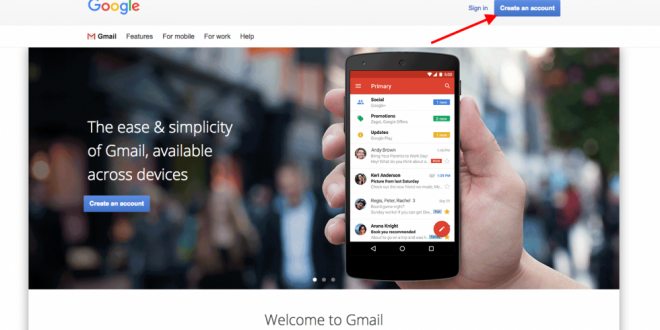طرق اعداد حساب جي ميل الجي ميل”Gmail”، هو عبارة عن تطبيق حساب البريد الإلكتروني الذي تُقدمه شركة جوجل ضمن خدماتها المتنوعة. ويوفر لك الجي ميل التواصل مع العديد من الأشخاص سواء بشكل رسمي أو غير رسمي عن طريق الرسائل الإلكترونية.
طريقة عمل حساب جي ميل
الخطوة 1: الصفحة الرئيسية
افتح متصفح الإنترنت الخاص بك ويُستحب أن يكون جوجل كروم، ثم انتقل إلى صفحة جوجل الرئيسية، ثم انقر على جي ميل في الزاوية العلوية اليسرى من الصفحة.
الخطوة 2: إنشاء حساب
ستظهر أمامك الآن الصفحة الرئيسية لحسابات جوجل، يُمكنك إختيار “إنشاء حساب جديد”، من أجل إنشاء حساب جديد.
الخطوة 3: تسجيل البيانات
- لإعداد حسابك الجديد، تحتاج جوجل إلى بعض المعلومات عنك. أولاً، اسمك الأول والأخير. “اختيار اسم المستخدم الخاص بك” هو عنوان البريد الإلكتروني الفريد الذي ترغب في استخدامه، والذي سيتم وضعه قبل “@ gmail.com”. نظرًا لضرورة أن تكون فريدة من نوعها، قد تضطر جوجل إلى التحقق من توفر أي اسم تقرره للتأكد من عدم وجوده بالفعل. اكتب اسمًا للبريد الإلكتروني في مربع “اختيار اسم المستخدم” ثم املأ بقية معلوماتك.
- إذا كان اسم البريد الإلكتروني الذي طلبته غير متاح، فستتلقى رسالة تفيد بأن شخصًا ما يمتلك اسم المستخدم هذا ويقدم لك بعض البدائل. يمكنك أن تقرر قبول أحد البدائل أو التسجيل باسم آخر والتحقق من توفره مرة أخرى، قد تضطر إلى القيام بذلك عدة مرات حتى تحصل على الإسم المرغوب به. بمجرد الانتهاء من عنوان بريدك الإلكتروني، من المفيد تدوين ملاحظة حتى يمكنك الرجوع إليه حتى تتذكره.
- ستحتاج إلى إنشاء كلمة مرور حتى تتمكن من تسجيل الدخول بأمان إلى حسابك. قد تشرح جوجل أنه يجب عليك تجربة واحدًا يبلغ طوله 8 أحرف على الأقل ليكون آمنًا. استخدم الحروف والأرقام لجعل كلمة المرور أكثر أمانًا وصعوبة في تخمينها. يمكنك إضافة عنوان بريد إلكتروني حالي للحفاظ على البريد الإلكتروني الجديد آمنًا أيضًا.
الخطوة 4: قبول سياسة خصوصية جوجل
- تحتاج إلى قبول خصوصية جوجل وشروطها أولاً، بمجرد قراءتها، انقر فوق I Agree.
- ستطلب منك جوجل الآن إثبات ملكية حسابك عبر رسالة نصية أو مكالمة صوتية، وتحديد الخيار الذي تريده والنقر على متابعة.
- تحقق من حسابك، إذا اخترت خيار الرسالة النصية سترى نافذة جديدة حيث سيكون عليك إدخال الرمز الذي أرسلته جوجل إلى رقم هاتفك المحمول. حدد متابعة وستجد أنك قمت بإنشاء حساب جي ميل الخاص بك بنجاح.
الخطوة 5: لوحة تحكم بريد جي ميل
ستتم إعادة توجيهك تلقائيًا إلى لوحة التحكم في جي ميل، وبمجرد قراءة جميع المعلومات فقد أصبح جي ميل جاهزًا لاستخدامه الآن. على الجانب الأيسر، ستتمكن من رؤية البريد الوارد وإرسال البريد وسلة المهملات، وستتمكن أيضًا من إنشاء الرسائل الإلكترونية من هذه القائمة.
الخطوة 6: إنشاء صورة ملف شخصي
- تقوم الآن بإعداد حسابك. يمكنك الانتقال مباشرةً إلى البريد الوارد والبدء، أو يمكنك إعداد صورة لعرضها كصورة ملفك الشخصي. لإعداد صورة ملفك الشخصي انقر فوق رمز الملف الشخصي في الجانب العلوي الأيسر من الصفحة وانقر على تغيير.
- بعد ذلك ، يمكنك تحميل صورة محفوظة على جهاز الكمبيوتر الخاص بك. بمجرد أن تصبح سعيدًا بالصورة التي اخترتها، اختر Set as profile profile. ويمكنك تغيير ذلك في أي وقت بالرجوع إلى إعدادات صورتك الشخصية.